Je souhaite modifier la langue de l'application
mypb-admin
Les langues disponibles sont le français et l’anglais.
Pour la modifier, une fois connecté.e, cliquez sur image du menu burger (situé en haut à gauche de l’écran).
Dans le menu, sélectionnez « Paramètres » puis « Choix de la langue » pour choisir la langue souhaitée.
Je souhaite modifier mes données personnelles
mypb-admin
Vous pouvez modifier vous-même les données suivantes depuis votre espace myPrimobox :
- Adresse e-mail / Identifiant
- Nom
- Prénom
- Mot de passe
Modifier mon adresse email, mon identifiant, mon nom ou mon prénom
Connectez-vous à votre espace myPrimobox depuis un ordinateur.
Une fois connecté.e sur votre espace myPrimobox :
- Cliquez sur le bouton « Profil » représenté par une roue crantée et situé en haut à droite de votre écran
- Saisissez vos nouvelles données personnelles dans les champs correspondants (adresse email, identifiant, nom, prénom)
- Cliquez sur le bouton « Mettre à jour » en bas de votre écran
- Une nouvelle fenêtre s’affiche. Renseignez le mot de passe de votre espace myPrimobox

- Cliquez sur le bouton « Valider«
Modifier mon mot de passe
La fonctionnalité n’est pas disponible sur l’application mobile
Une fois connecté.e sur votre espace myPrimobox :
- Cliquez sur le bouton « Profil » représenté par une roue crantée et situé en haut à droite de votre écran.
- Cliquez sur le bouton « Modifier mon mot de passe » situé sous le champ « Mon identifiant«

- Saisissez deux fois votre nouveau mot de passe puis cliquer sur « Valider »

- Confirmez votre nouveau mot de passe
- Cliquez sur le bouton « Valider »
Mon document comporte des erreurs, je souhaite faire une réclamation
mypb-admin
Le document transmis par l’employeur comporte des informations erronées ou ne correspond pas à votre attente, merci de vous adresser directement à votre employeur.
Pour information, Primobox n’intervient pas dans la création de vos documents.
Nous n’avons donc pas accès à vos documents et ne pouvons pas vous apporter d’aide concernant leur contenu.
Je souhaite personnaliser l'arborescence de mes dossiers
mypb-admin
L’arborescence de vos dossiers et sous-dossiers dépend des instructions de votre employeur.
Vous pouvez toutefois choisir de la modifier pour qu’elle corresponde davantage à votre organisation personnelle.
Vous pouvez alors choisir de :
- Renommer un dossier ou un sous-dossier
- Supprimer un dossier ou un sous-dossier
- Ajouter un dossier ou un sous-dossier
Renommer un dossier ou un sous-dossier depuis votre ordinateur :
- Cliquez sur « Mes documents »
- Cliquez sur le dossier ou le sous-dossier que vous souhaitez renommer
- Cliquez sur le bouton « Renommer le dossier » situé au-dessus de la liste de vos dossiers
- Saisissez le nouveau nom que vous souhaitez lui donner
- Cliquez sur « Valider »
Renommer un dossier ou un sous-dossier depuis votre application mobile :
- Cliquez sur les 3 petits points à droite du dossier
- Cliquez sur « Renommer »
- Validez.
Supprimer un dossier ou un sous-dossier
- Cliquez sur “Mes documents »
- Cliquez sur le dossier ou le sous-dossier que vous souhaitez supprimer
- Cliquez sur le bouton « Supprimer le dossier » situé au-dessus de la liste de vos dossiers
- Une fenêtre s’affiche alors pour confirmer la suppression du dossier. Cliquez sur « Valider »
Ajouter un dossier ou un sous-dossier
- Cliquez sur « Mes documents »
- Pour ajouter un dossier :
- Cliquez sur le bouton « Ajouter un dossier » situé au-dessus de la liste de vos dossiers depuis votre ordinateur ou sur le + bleu depuis votre application
- Saisissez le nom du dossier à ajouter
- Cliquez sur « Valider »
- Pour ajouter un sous-dossier dans un dossier :
- Cliquez sur le dossier dans lequel vous souhaitez ajouter un sous-dossier
- Cliquez sur le bouton « Ajouter un sous-dossier » situé au-dessus de la liste de vos dossiers ou sur le + bleu depuis votre application
- Saisissez le nom du sous-dossier à ajouter
- Cliquez sur « Valider »
Je souhaite ajouter ou supprimer un document
mypb-admin
Si vous le souhaitez, vous avez la possibilité d’ajouter des documents personnels sur votre espace myPrimobox.
Vous disposez pour cela de 1go d’espace pour ajouter vos factures, avis d’imposition, anciens bulletins de paie, contrats d’assurance…
A noter que votre employeur n’a pas accès à vos documents personnels. Vous êtes le seul à pouvoir les visualiser et en disposer.
Ajouter un document depuis votre ordinateur
- Cliquez sur « Ajouter un document » en haut de votre écran
- Sélectionnez le ou les documents que vous souhaitez ajouter depuis votre explorateur de fichiers
- Choisissez le dossier dans lequel vous souhaitez que ce/ces document(s) soient classé(s)
- Cliquez sur « Valider »
Ajouter un document depuis votre application mobile
- Cliquez un dossier dans lequel vous souhaitez ajouter un document
- Cliquez sur le bouton « + » bleu
- Choisissez d’ajouter un document ou d’ajouter une photo
- Sélectionnez votre document. Il s’ajoute ensuite.
Pour supprimer un document depuis votre ordinateur
(valable uniquement sur un document ajouter personnellement)
Vous avez la possibilité de supprimer un document transmis par votre employeur ou un document personnel que vous avez ajouté sur votre espace myPrimobox.
- Une fois que vous avez trouvé le document que vous souhaitez supprimer, cochez-le dans la liste
- Cliquez sur l’icône crayon situé en haut de la liste de documents
- Sélectionnez « Supprimer »
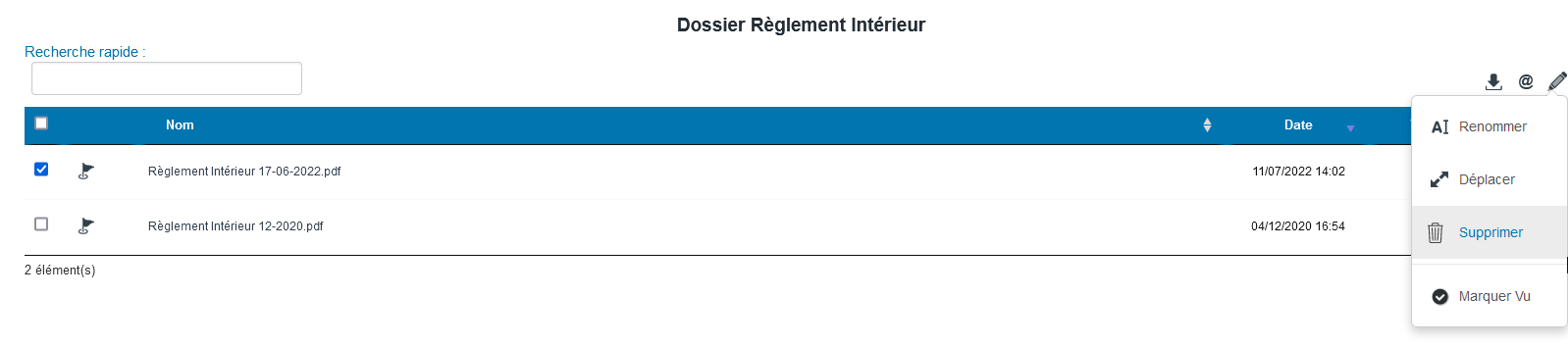
- Cliquez sur « Valider »
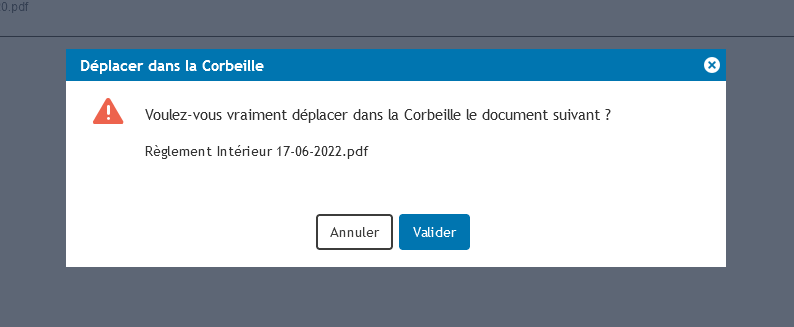
Une fois supprimé, le document va dans la corbeille. Pour le supprimer définitivement de votre espace myPrimobox, vous pouvez vider la corbeille. Cette action est alors irréversible.
Pour cela, cliquez sur le bouton « Corbeille » à gauche de votre écran puis sur le bouton « Vider la corbeille » en haut à droite de votre écran.
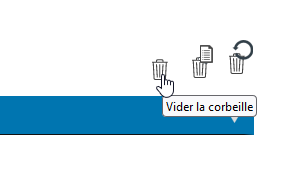
Si vous avez placé un document dans la corbeille par erreur, vous pouvez également le restaurer en cliquant sur le bouton ci-dessous.
![]()
Pour supprimer un document depuis votre application mobile
(valable uniquement sur un document ajouté personnellement)
Vous avez la possibilité de supprimer un document transmis par votre employeur ou un document personnel que vous avez ajouté sur votre espace myPrimobox.
- Une fois que vous avez trouvé le document que vous souhaitez supprimer, cliquez dessus.
- Sélectionnez « Supprimer »
Je souhaite déplacer ou renommer un document
mypb-admin
Les documents que votre employeur vous met à disposition sur votre espace myPrimobox sont automatiquement classés dans vos dossiers et sous-dossiers selon ses instructions.
Chaque document porte le nom que lui a donné votre employeur.
Vous pouvez tout à fait déplacer un document dans un autre dossier ou le renommer pour que l’organisation de votre espace myPrimobox corresponde davantage à votre organisation personnelle.
Déplacer un document depuis votre ordinateur
- Une fois que vous avez trouvé le document que vous souhaitez déplacer, cochez-le dans la liste
- Cliquez sur l’icône crayon situé en haut de la liste de documents
- Sélectionnez « Déplacer »
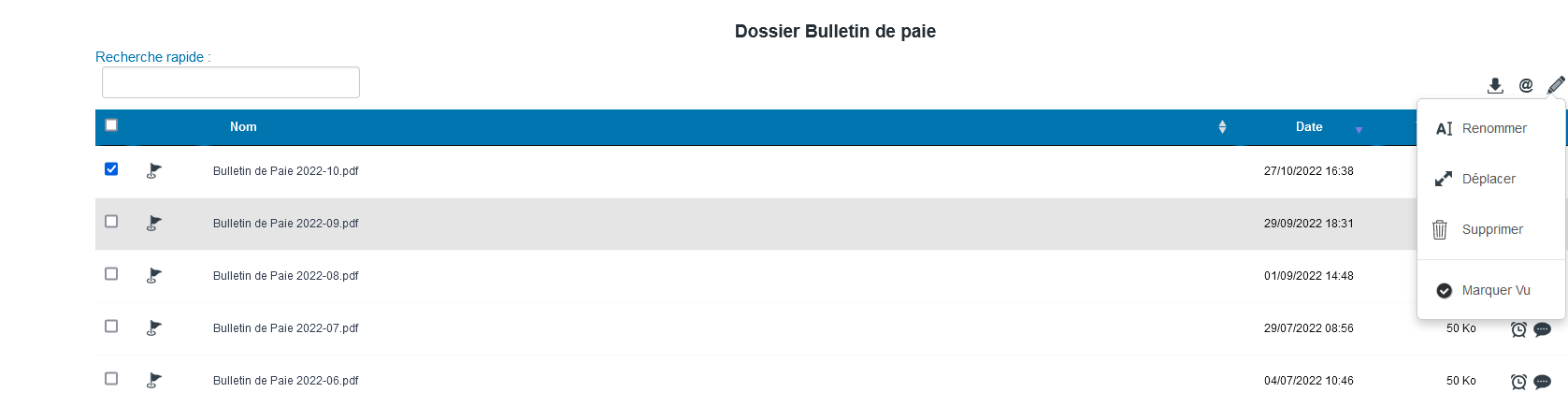
- Choisissez le dossier de destination
- Cliquez sur « Valider »
Déplacer un document depuis votre application mobile
- Une fois que vous avez trouvé le document que vous souhaitez déplacer, cliquez dessus.
- Cliquez sur “Déplacez vers…”
- Sélectionnez le dossier dans lequel vous souhaitez déplacer votre document
- Validez votre déplacement en cliquant sur “Oui”
Renommer un document depuis votre ordinateur
-
- Une fois que vous avez trouvé le document que vous souhaitez renommer, cochez-le dans la liste
- Cliquez sur l’icône crayon situé en haut de la liste de documents
- Sélectionnez “Renommer“

- Ecrivez le nouveau nom du document
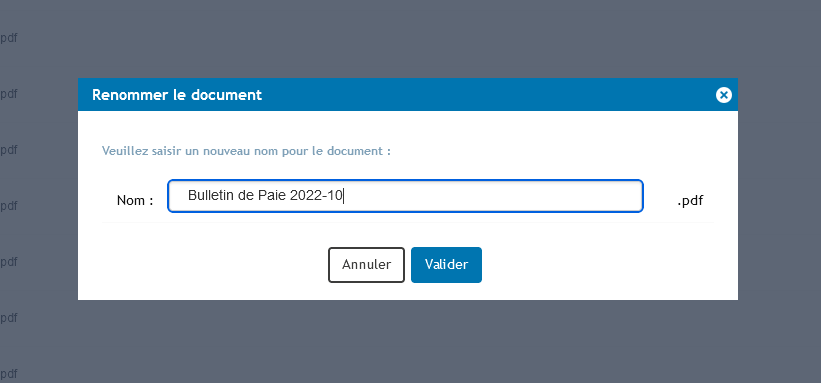
- Cliquez sur « Valider »
Renommer un document depuis votre application mobile
- Une fois que vous avez trouvé le document que vous souhaitez renommer, cliquez dessus.
- Cliquez sur « Renommer »
- Renommez le document et Validez.
Je souhaite télécharger ou imprimer un document
mypb-admin
Votre employeur vous envoie vos bulletins de paie (et éventuellement d’autres documents) sur votre espace myPrimobox.
Cependant, vous pouvez avoir besoin de les télécharger et / ou de les imprimer pour les transmettre à un tiers par exemple.
Voici les quelques étapes qui vous permettront de télécharger un document au format PDF (sur votre ordinateur ou sur votre mobile) ou de l‘imprimer sur papier.
Télécharger un document au format PDF depuis votre ordinateur
- Une fois que vous avez trouvé le document que vous souhaitez télécharger, cliquez dessus.
- Cliquez sur le bouton « Télécharger » situé au-dessus de votre document.

- Votre document se télécharge automatiquement au format PDF sur votre ordinateur.
Télécharger un document au format PDF depuis votre application mobile
- Une fois que vous avez trouvé le document que vous souhaitez télécharger, cliquez dessus
- Cliquez sur « Voir le document »
- Et suivez les étapes habituelles de votre mobile pour télécharger le document
- Votre document se télécharge automatiquement au format PDF
Imprimer un document sur papier depuis votre ordinateur
- Téléchargez sur votre ordinateur le document que vous souhaitez imprimer (voir procédure ci-dessus)
- Ouvrez le document avec le logiciel Adobe Reader (préalablement installé sur votre ordinateur : https://get.adobe.com/fr/reader/)
- Déclenchez une impression via la fonction « imprimer »
Imprimer un document sur papier depuis votre application mobile
- Ouvrez le document que vous souhaitez imprimer
- Cliquez sur « Imprimer » si vous avez une imprimante connectée à votre mobile.
Je ne trouve pas le document dont j'ai besoin
mypb-admin
Votre employeur a déposé un nouveau document sur votre espace personnel myPrimobox mais vous ne parvenez pas à le trouver.
Depuis un ordinateur ou depuis l’application mobile, vous pouvez retrouver vos documents de 3 manières différentes :
- Depuis la page d’accueil de votre espace myPrimobox
- Grâce à l’arborescence de vos dossiers
- En faisant une recherche grâce à la barre de recherche
Trouver un document depuis la page d’accueil myPrimobox de votre espace myPrimobox
Les derniers documents ajoutés sur votre espace myPrimobox et que vous n’avez pas encore consultés sont accessibles depuis la page d’accueil.
Si votre document se situe parmi ces 6 documents, cliquez dessus.
Trouver un document grâce à l’arborescence de vos dossiers
Comme vous le feriez naturellement pour des documents papier, vos documents dématérialisés sont aussi classés dans des dossiers (et éventuellement dans des sous-dossiers).
Tous les documents que votre employeur vous envoie sur votre espace myPrimobox sont donc classés dans des dossiers en fonction d’une arborescence prédéfinie.
Pour retrouver un document depuis cette arborescence, cliquez sur « Mes documents ».


Les documents transmis par votre employeur figurent dans le dossier portant, par défaut, le nom de votre entreprise. Attention, votre employeur peut avoir choisi un nom de dossier différent (région géographique, nom de filiale…)
Cliquez sur le dossier en question et éventuellement sur le sous-dossier adapté.
Vos documents s’affichent alors sous forme de liste.
Pour ouvrir le document que vous recherchez, cliquez dessus.
A noter :
- Les autres dossiers de votre arborescence (Assurance, Banque – Finances…) vous permettront d’ajouter vos propres documents par la suite si vous le souhaitez (factures, avis d’imposition…).
- L’arborescence de vos dossiers et sous-dossiers est entièrement personnalisable. Nous vous expliquons comment procéder dans cet article.
Trouver un document grâce à la barre de recherche
Si le document que vous recherchez n’apparaît pas sur la page d’accueil de votre espace myPrimobox et que vous ne savez pas dans quel dossier il a été classé, vous avez la possibilité d’effectuer une recherche.
Pour cela, utilisez la barre de recherche située en haut de votre écran.
Dans cette barre de recherche, vous pouvez saisir, au choix :
- Un mot contenu dans le nom du document que vous recherchez : « bulletin » ou « attestation » par exemple.
- Le mot « pdf ». Cela vous permettra d’afficher tous les documents transmis par votre employeur et présents dans votre espace myPrimobox.
Cliquez ensuite sur « Rechercher ». Tous les documents correspondant à votre recherche s’affichent alors.
Cliquez sur le document souhaité.
Je souhaite modifier le mode d'envoi de mes bulletins de paie
mypb-admin
Conformément à la réglementation, vous avez la possibilité de demander à votre employeur de continuer à recevoir vos bulletins au format papier si vous le souhaitez.
La procédure à suivre pour lui faire cette demande dépend du choix de votre employeur : soit il vous a laissé la possibilité de le faire par vous-même, soit vous devrez le contacter pour qu’il le fasse pour vous.
Pour vérifier si votre employeur vous a laissé la possibilité de modifier le mode d’envoi de vos bulletins de paie, connectez-vous à votre espace myPrimobox. Cette fonctionnalité n’est pas accessible depuis l’application mobile.
Une fois connecté à votre espace myPrimobox depuis un ordinateur :
1) Cliquez sur le bouton « J’accède à mon espace RH » situé sur la droite de la page d’accueil de votre espace myPrimobox.
2) Cliquez sur le bouton « Espace Démat »
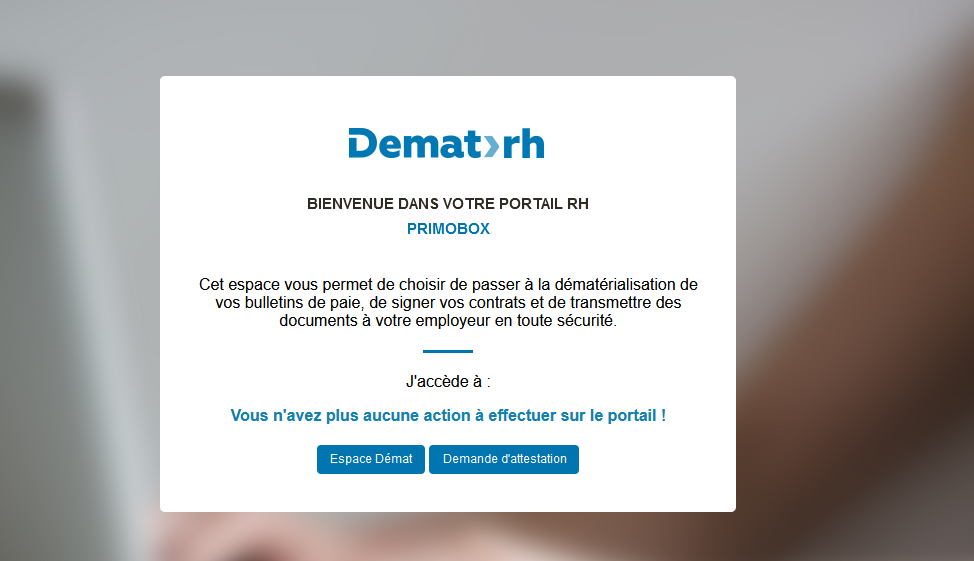
3) Cochez le mode de réception que vous souhaitez adopter pour vos bulletins de paie.
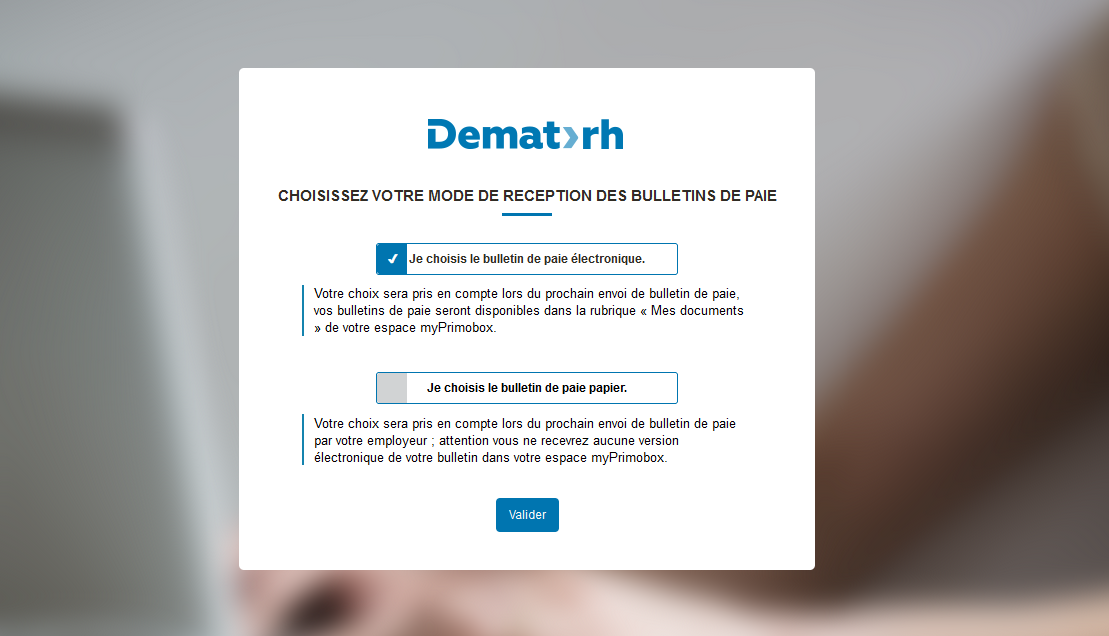
4) Cliquez sur le bouton « Valider ». Vous recevrez alors vos prochains bulletins de paie au format choisi. Vous pourrez revenir à tout moment sur cette décision en suivant la même procédure.
Si le bouton « Espace Démat » n’apparaît pas, vous devez demander directement à votre employeur de modifier le mode de réception de vos bulletins de paie.
A noter que cette possibilité de choisir entre les formats papier et dématérialisé ne concerne que le bulletin de paie, conformément à la réglementation.
Si votre employeur vous envoie également d’autres documents dans votre espace myPrimobox (contrat de travail, attestation, charte de télétravail…), vous ne pourrez pas demander à continuer à les recevoir au format papier.
J'ai oublié mon mot de passe
mypb-admin
Vous avez bien activé votre espace mais vous ne vous souvenez plus de votre mot de passe. Voici la procédure à suivre pour le réinitialiser.
1. Accédez au site myPrimobox ou à l’application mobile.
2. Cliquez sur « Identifiant ou mot de passe oublié ? »
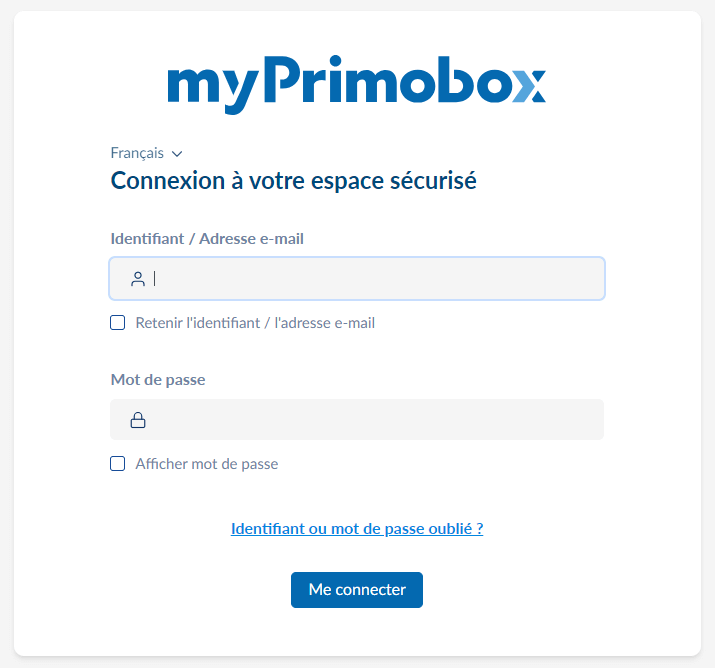
3. Une nouvelle page s’affiche. Il vous est alors demandé de saisir l’adresse e-mail associée à votre espace myPrimobox afin de vous transmettre le lien vous permettant de réinitialiser votre mot de passe. Saisissez votre e-mail dans le champ dédié comme indiqué ci-dessous :
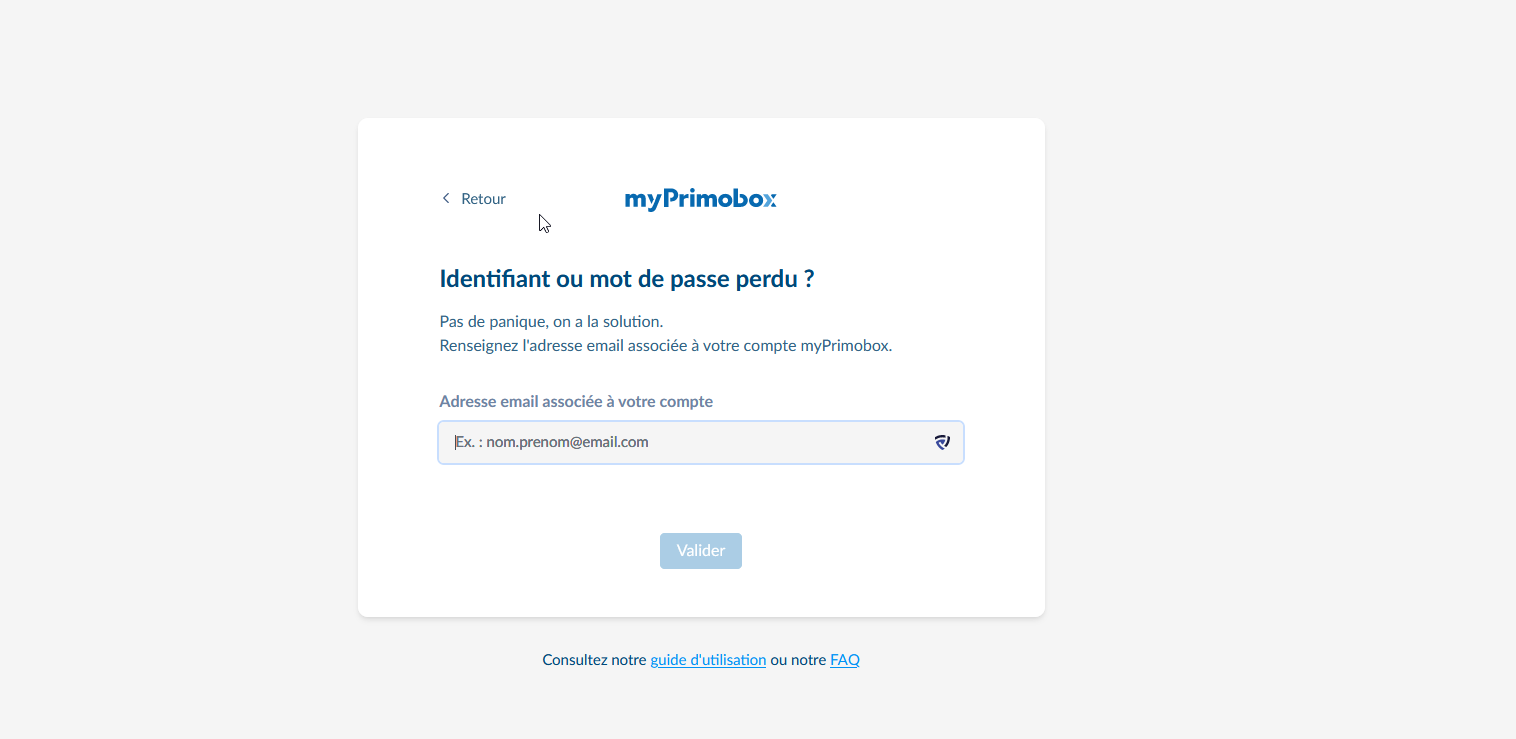
4. Cliquez sur le bouton « Valider ». Vous recevrez alors par e-mail, un lien vous permettant de renouveler votre mot de passe.
Si vous ne recevez pas l’e-mail dans les minutes qui suivent, nous vous invitons à nous faire une demande via notre formulaire de contact.
Attention : certaines messageries classent cet e-mail dans les courriers indésirables. Pensez à vérifier vos spams.

 Activation de votre espace
Activation de votre espace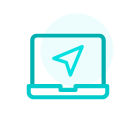 Connexion à votre espace
Connexion à votre espace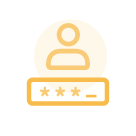 Navigation dans votre espace
Navigation dans votre espace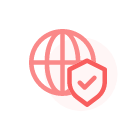 Données personnelles & sécurité
Données personnelles & sécurité
